Comment télécharger et installer Windows 11 via le programme d'initié
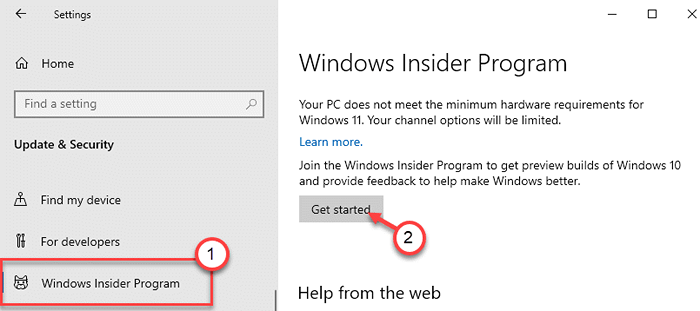
- 1668
- 104
- Lucas Bernard
Windows 11 devrait rouler sur les appareils pris en charge au mois d'octobre, cette année. Bien que Octobre ne soit pas jusqu'à présent, que se passe-t-il si je vous dis que maintenant vous pouvez mettre la main sur la construction d'aperçu de Windows 11 sur votre ordinateur? Oui. Il est tout à fait possible de télécharger et d'installer Windows 11 sur votre ordinateur. Suivez simplement ces instructions faciles et détaillées à télécharger, installer et enfin redémarrer votre ordinateur pour obtenir le Windows 11.
Avertissement-
Ceci est une version d'aperçu de Windows 11, réservée au canal du développeur. Alors, attendez-vous à beaucoup de bugs, de pépins occasionnels et de problèmes de crash BSOD. Nous suggestons PAS Pour installer cette version sur votre ordinateur personnel, ordinateur portable.
Comment télécharger et installer Windows 11
Vous pouvez télécharger et installer Windows 11 en deux étapes.
Étape 1 - Rejoignez l'initié Windows
Au début, vous devez rejoindre le programme Windows Insider.
1. Ouvrir le Paramètres fenêtre.
2. Ensuite, cliquez sur le "Confidentialité" paramètres.
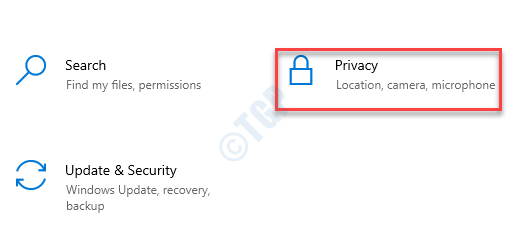
3. Sur le volet gauche, appuyez sur le "Diagnostics et commentaires".
4. Ensuite, cliquez sur le bouton radio à côté du "Données de diagnostic facultative:".
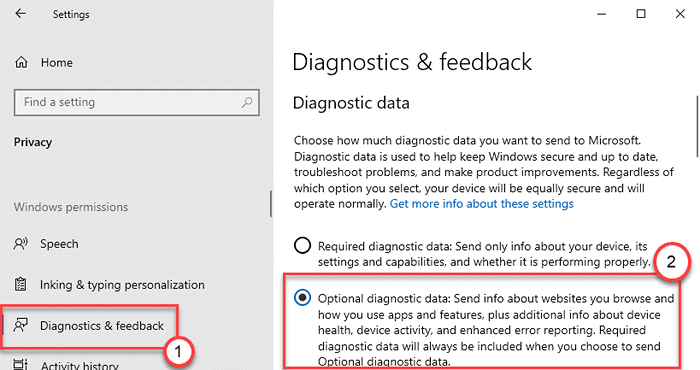
2. Maintenant, cliquez sur le "Mises à jour et sécurité" paramètres.
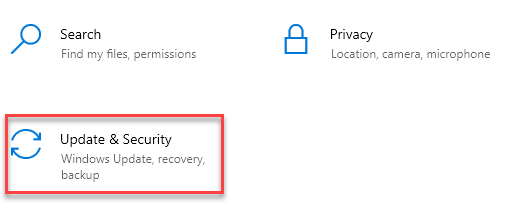
3. Sur le côté gauche, appuyez sur le "Programme Windows Insider".
4. Maintenant, sur le côté droit, cliquez sur le "Commencer".
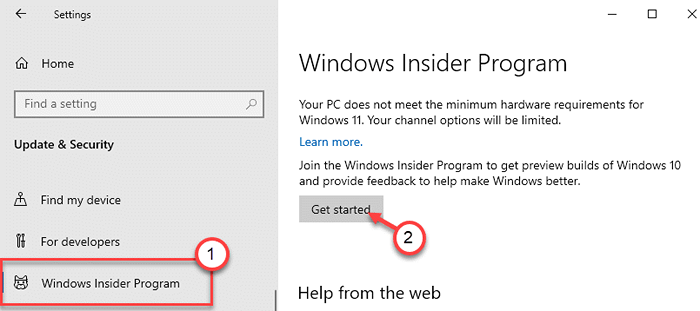
5. Il vous sera demandé de lier un compte avec le Programme d'initié de fenêtre.
6. Cliquez juste sur le "Lier un compte".
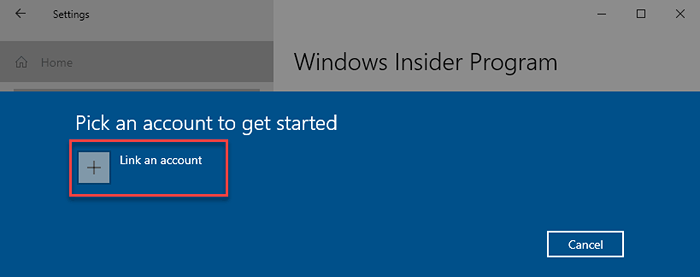
7. Vous verrez la liste des comptes associés à l'appareil.
8. Sélectionnez simplement un compte de votre choix et appuyez sur le «Continuer" option.
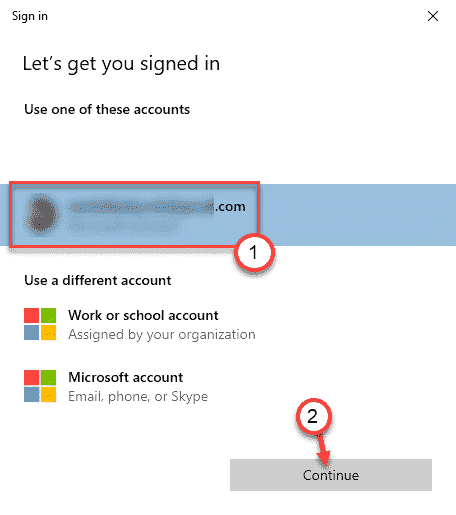
9. Maintenant, vous verrez trois canaux sur votre écran. Vous devez sélectionner le "Canal de développement”Pour obtenir la construction d'aperçu de Windows 11.
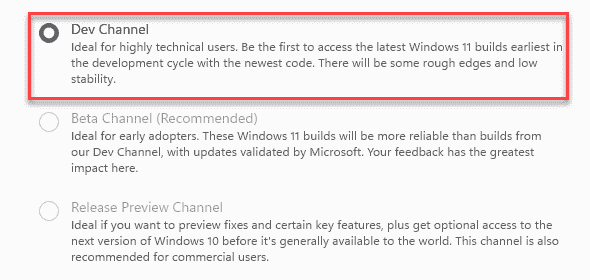
Fermez la fenêtre du magasin.
Étape 2 - Mettez à jour les fenêtres
Téléchargez et installez Windows 11 sur votre ordinateur.
1. Ouvrez l'écran des paramètres.
2. Ensuite, cliquez sur le "Mises à jour et sécurité".
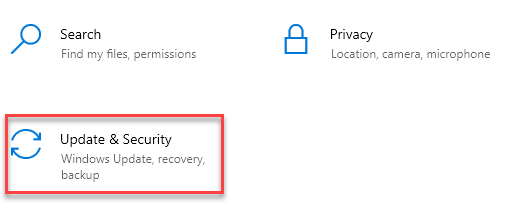
3. Après cela, cliquez sur le "Windows Update".
4. Ensuite, appuyez sur le "Vérifier les mises à jour".
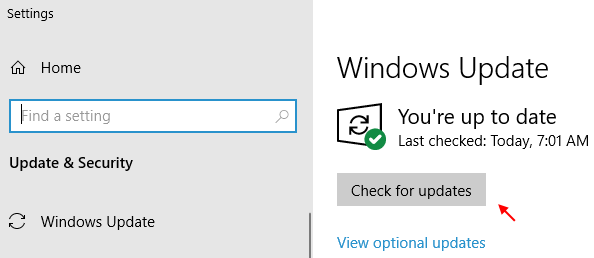
En quelques minutes, vous verrez la version d'aperçu de Windows 11 est téléchargée sur votre ordinateur.
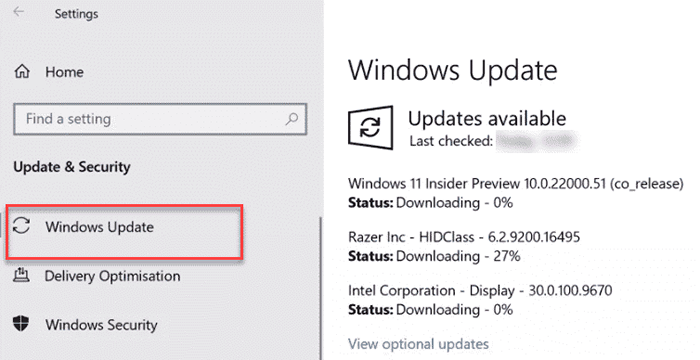
Attendez que Windows puisse télécharger et installer le Windows 11 o votre appareil. Il vous sera demandé de redémarrer votre machine pour terminer le processus.
Fermez toutes les fenêtres et cliquez simplement sur le "Redémarrer maintenant".
Vous devez attendre au moins 20 à 30 minutes pendant que le processus d'installation se termine. Une fois le processus terminé, vous obtiendrez votre nouvelle Windows 11!
De plus, vous pouvez jeter un œil à ces articles pour explorer Windows 11 -
- « Comment empêcher les applications d'accéder à l'emplacement sur Windows 10/11
- Empêcher Windows de minimiser lorsqu'un moniteur se déconnecte sur Windows 11 »

